首页 > 电脑教程
图文详解win10系统分辨率不能调整的详细
2021-11-11 03:52:28 电脑教程
今天教大家一招关于win10系统分辨率不能调整的解决方法,近日一些用户反映win10系统分辨率不能调整这样一个现象,当我们遇到win10系统分辨率不能调整这种情况该怎么办呢?我们可以 1、在win10系统桌面空白处单击鼠标右键,在弹出的菜单中选择“屏幕分辨率”, 2、打开更改显示器外观界面后,点击“高级设置”,下面跟随小编脚步看看win10系统分辨率不能调整详细的解决方法:
关于win10分辨率不能调整怎么办的问题解答
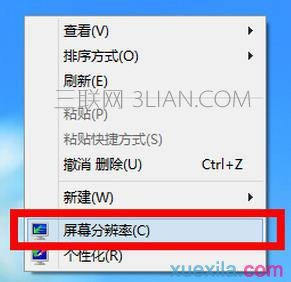
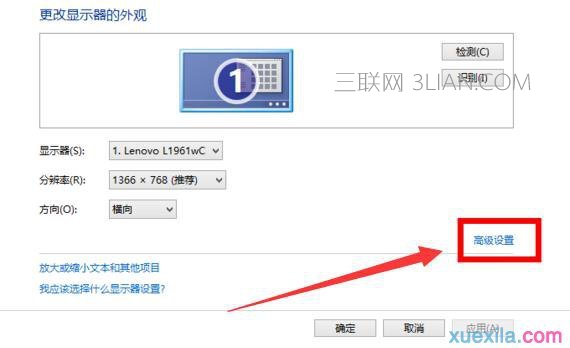

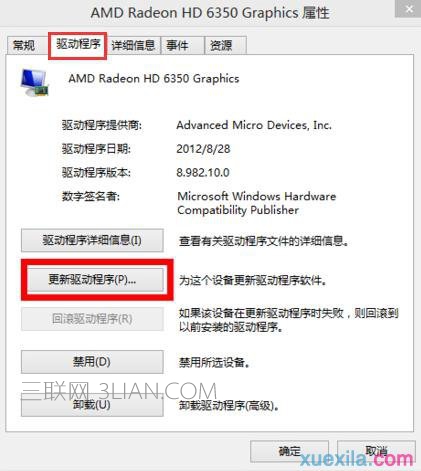
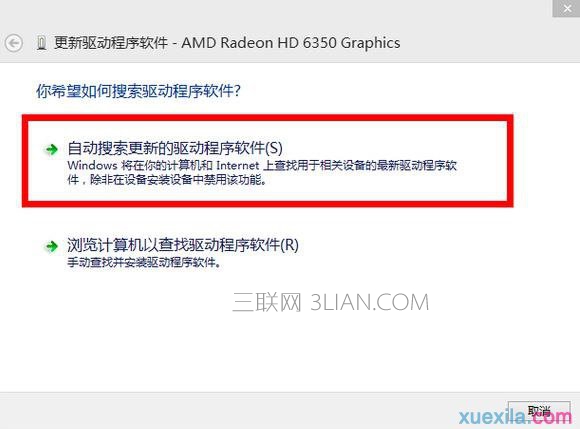
关于win10分辨率不能调整怎么办的问题解答
1、在win10系统桌面空白处单击鼠标右键,在弹出的菜单中选择“屏幕分辨率”,如图所示:
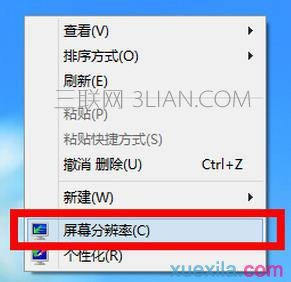
2、打开更改显示器外观界面后,点击“高级设置”,如图所示:
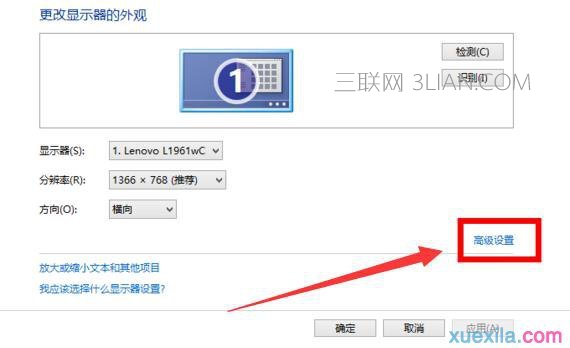
3、接着在适配器标签中点击“属性”按钮,如图所示:

4、然后在graphics属性窗口中切换到“驱动程序”标签,点击“更新驱动程序”按钮,如图所示:
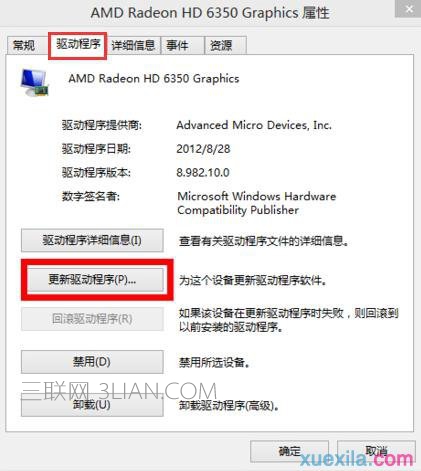
5、接下来在更新驱动程序软件界面选择“自动搜索更新的驱动程序软件”选项,如图所示:
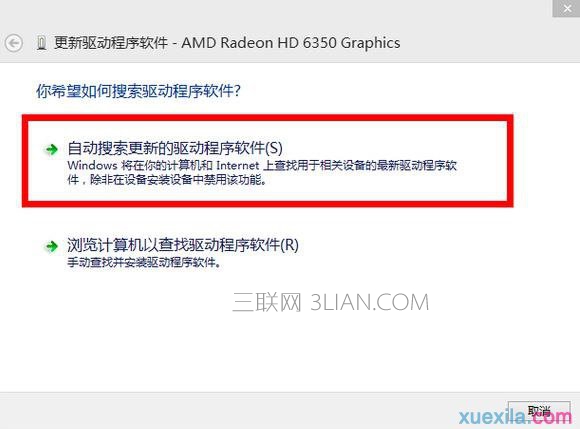
到这里本文关于win10系统分辨率不能调整的解决方法就结束了,如果你的电脑也遇到了这种情况,可以试试上面的方法哦。欢迎继续关注,后续会有更多精彩!
相关教程推荐
- 2021-11-07 win7快捷键设置,win7快捷键设置分辨率
- 2021-10-15 帮您xp系统超出屏幕分辨率的处理办法
- 2021-10-30 大神教你设置xp系统高分辨率使屏幕项目太小的修
- 2021-08-08 大师教你解决xp系统电脑分辨率的设置方法的解决
- 2021-11-05 笔者解决xp系统屏幕分辨率的设置方法的修复方案
- 2021-10-29 大师恢复xp系统调节电脑屏幕分辨率的操作技巧
- 2021-11-02 老司机为你解决xp系统修改分辨率的措施
- 2021-11-05 图文操作xp系统修改屏幕分辨率的处理次序
- 2021-08-19 笔者恢复xp系统调屏幕分辨率的具体方法
- 2021-08-04 技术员传授xp系统调整显卡分辨率的恢复方法
热门教程